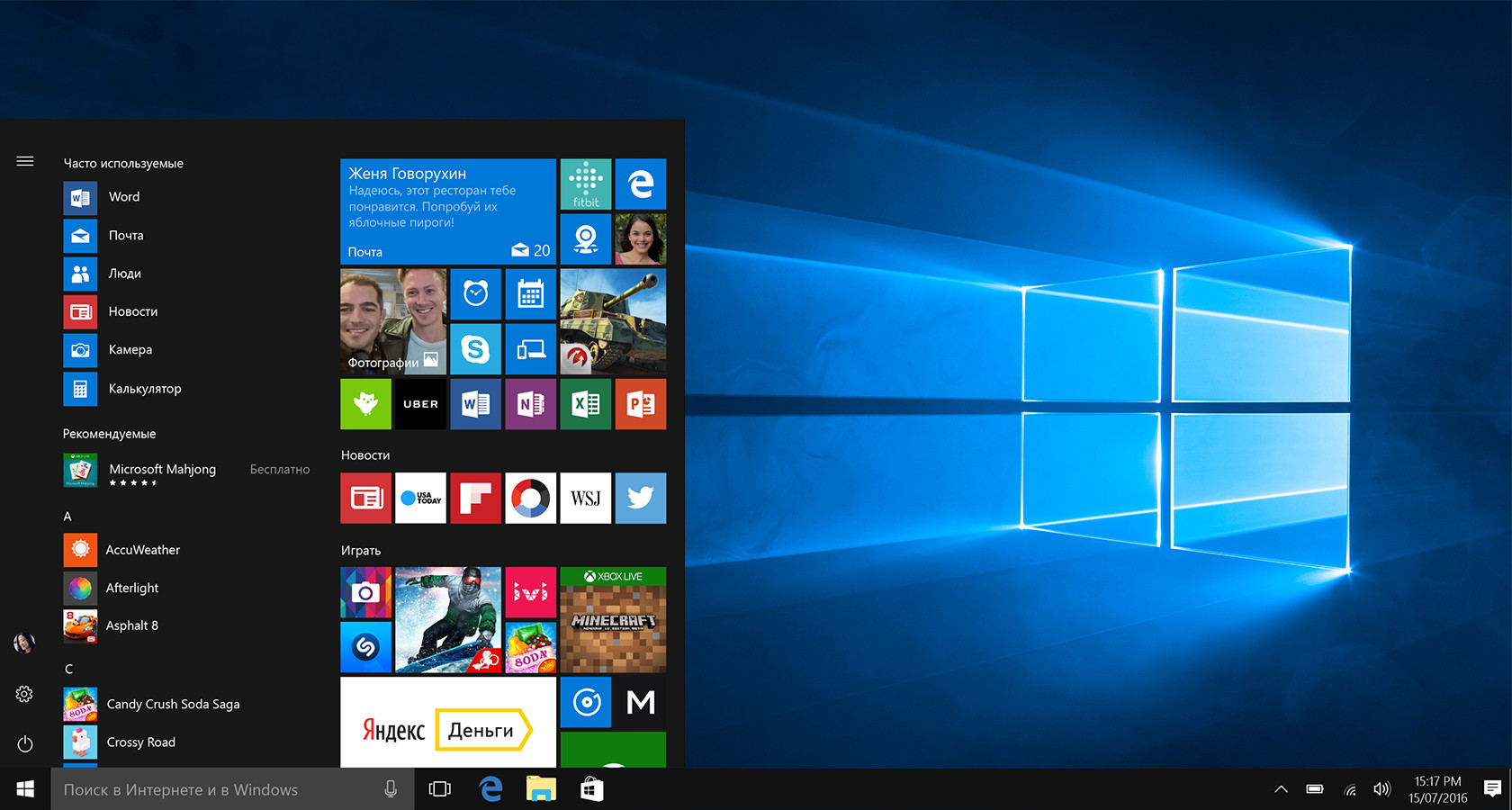Windows 10 — это не только самая безопасная и защищенная операционная система, которую предлагает Microsoft. Обеспечивая гибкое развертывание ИТ-инфраструктуры и комплексное управление всеми современными устройствами, включая мобильные, эта ОС отвечает всем требованиям цифровой трансформации, которую выбирают все больше компаний, желающих оставаться конкурентоспособными и эффективными в современном мире.
Продолжаем на большом экране
Windows 10 поддерживает все современные типы мобильных устройств и платформ, но самые интересные возможности открываются перед владельцами моделей смартфонов Lumia под управлением мобильной версии Windows 10 Mobile.
Функция Continuum позволяет работать со смартфоном, используя большой экран. Вывести изображение можно либо на компьютер, либо на внешний монитор с HDMI-входом. Для удобства управления можно также подключить периферийные устройства — мышь и клавиатуру.
Поскольку работа с сенсорным экраном имеет свои особенности, в Windows 10 предусмотрены два режима работы: режим «мышь-клавиатура» и режим планшета, адаптированный под сенсорное управление. Во втором случае запускается полноэкранный режим, появляются плитки приложений на экране, меняются значки на панели задач. Кроме того, значки становятся больше, увеличивается расстояние между иконками и плитками, чтобы легче было работать с ними с помощью пальцев. Планшетный режим запускается автоматически при подключении к компьютеру мобильного устройства, но можно его выбрать и вручную, в меню настроек.
Если пользователь хочет обойтись без компьютера, превратив в системный блок сам смартфон, ему потребуются либо специальный адаптер для беспроводного подключения, либо док-станция. Подключив смартфон, можно не только работать с приложениями на большом экране, сохраняя результат работы на мобильном устройстве, но и принимать звонки и сообщения или отправлять их и звонить самому.
Сейчас работу в режиме Continuum поддерживают приложения пакета Microsoft Office, а также браузер Microsoft Edge, в частности «Карты Windows», «Погода» и «Фотографии». Как обещают в Microsoft, в дальнейшем их число будет увеличено.
Надежнее пароля
Давно известно, что пароли — не самый удобный способ аутентификации пользователя. Их трудно запомнить, поэтому многие пользователи стремятся придумать пароль попроще, записать его в «надежном» месте или использовать один и тот же пароль повсюду.
_400.jpg) |
| Андрей Изотов, руководитель направления корпоративной мобильности департамента решений Microsoft компании Softline: «В Windows 10 безопасность отдельно обеспечивается на уровне устройства, на уровне управления доступа пользователей и на уровне приложений. Кроме того, есть отдельные службы, которые мониторят систему в целом. Все это делает Windows 10 самой безопасной операционной системой из представленных на рынке». |
Чтобы защитить учетные записи пользователей, в Windows 10 используется инструмент Windows Hello. Он позволяет авторизоваться с помощью биометрических данных — отпечатка пальца или распознавания лица — на тех устройствах, где есть соответствующие сканеры (а таких устройств становится все больше).
Кроме того, Windows Hello позволяет ввести двухфакторную авторизацию для входа на компьютер с Windows 10, используя так называемое устройство-компаньон. Это могут быть смартфон или «умные часы», зарегистрированные с помощью ПИН-кода и привязанные к конкретному ПК.
Устройство-компаньон можно регистрировать, привязывать и использовать в качестве второго фактора проверки подлинности для компьютеров и устройств, предварительно зарегистрированных с помощью ПИН-кода Windows Hello.
Windows Hello позволяет идентифицировать пользователя для входа в учетную запись Microsoft, а также в аккаунты Active Directory и Microsoft Azure Active Directory (AD Azure).
BYOD без утечек
Концепция BYOD (Bring Your Own Device) вызывает обоснованное беспокойство у ИТ-служб, поскольку использование сотрудниками компании собственных устройств может грозить утечкой данных и риском проникновения злоумышленников в корпоративную сеть.
По умолчанию личные устройства сотрудников не могут считаться безопасными. Windows 10 помогает идентифицировать такие устройства, проверить их работоспособность и надежность и при необходимости ограничить доступ с них к корпоративным ресурсам или определенным приложениям, например электронной почте и сайтам Microsoft SharePoint.
Защитить корпоративные приложения и данные также помогает служба Windows Information Protection (WIP). Она позволяет разделить персональные и корпоративные данные, защитить последние от несанкционированного использования и при этом избавить сотрудников от необходимости переключения сред или приложений.
Среди возможностей WIP — шифрование данных, загруженных из корпоративных источников на личное устройство сотрудника, запрет на работу с корпоративными данными в неразрешенных приложениях, определение уровня доступа к данным, отзыв данных с устройств, которые были потеряны или украдены, и т. д.
Злоумышленники также нередко используют мобильные устройства сотрудников, чтобы получить доступ к учетным записям и попытаться проникнуть в корпоративные сети. Вовремя обнаружить такое проникновение помогает еще один инструмент защиты — Advanced Threat Analytics (АТА).
ATA отслеживает необычные активности, не свойственные пользователю устройства, и в случае аномального поведения (например, сотрудник маркетингового отдела вдруг пытается получить доступ к бухгалтерской отчетности) уведомляет о них администратора сети. При этом он не только сообщает, что и где происходит, но и дает рекомендации, сравнивая происходящее с различными кейсами и сценариями.
Advanced Threat Analytics непрерывно изучает поведение пользователей организации и развернутых в ней устройств, подстраиваясь под изменения с помощью алгоритмов машинного обучения Azure Machine Learning. Период самообучения длится от недели до трех месяцев в зависимости от сложности ИТ-инфраструктуры организации.
Для централизованного управления мобильными устройствами на разных платформах и предоставления безопасного доступа с них к корпоративным ресурсам в Microsoft также предлагают использовать облачное решение Intune.
Киоск или песочница
Обратный BYOD-сценарий — когда устройства, принадлежащие компании, используются лицами, либо не являющимися сотрудниками компании, либо обладающими крайне ограниченным доступом к ее инфраструктуре. В этом случае в Windows 10 предусмотрено два варианта. Первый — это хорошо известный пользователям предыдущих версий режим терминала, или киоска, когда работа на компьютере или планшете возможна только в определенном приложении. На устройствах под управлением версий Windows 10 Enterprise или Windows 10 Education также можно разрешить доступ к нескольким приложениям или файлам, определенным правилами службы AppLocker.
Во втором сценарии пользователь работает в «песочнице», за периметр которой он выйти не может, а после окончания работы все его данные удаляются с устройства. Это дает гарантию того, что пользователь, невольно или умышленно, не сможет нанести ущерб организации.
Безопасное развертывание
В Windows 10 также упрощен процесс развертывания ОС на устройствах разных типов и форм-факторов (ПК, ноутбуки, планшеты, смартфоны под Windows). Для обновления самой операционной системы также предусматриваются разные сценарии. Помимо обновления по умолчанию, администратор сети может воспользоваться возможностями центра автоматического обновления — в частности, указать, какие из устройств должны обновляться первыми.
Если же организация использует критически важные устройства и приложения и опасается, что обновления ОС могут нарушить их работу, есть возможность отложить процесс на некоторое время или воспользоваться функцией развертывания Windows 10 с долгосрочным обслуживанием. В последнем случае обновление происходит только после тщательного тестирования на совместимость.